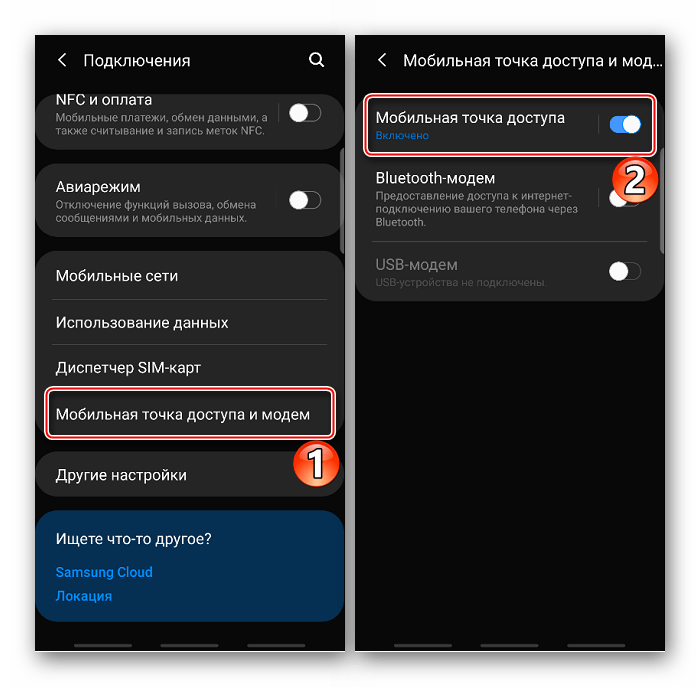Зміст
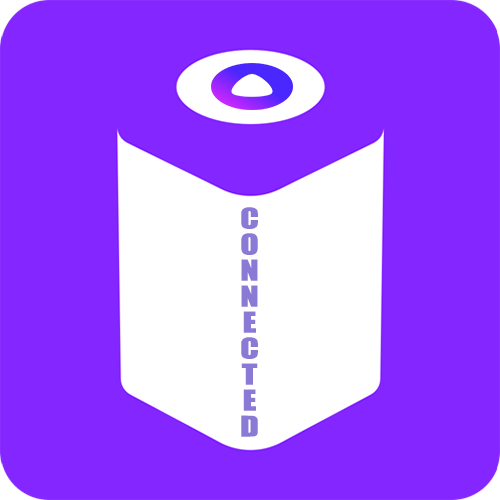
Варіант 1: Підключення до смартфона
Для управління Яндекс.Станцією знадобиться обліковий запис Yandex . Якщо аккаунт ще не створений, на нашому сайті є докладна інструкція про те, як зареєструватися в системі.
Детальніше: Як зареєструватися в Яндексі
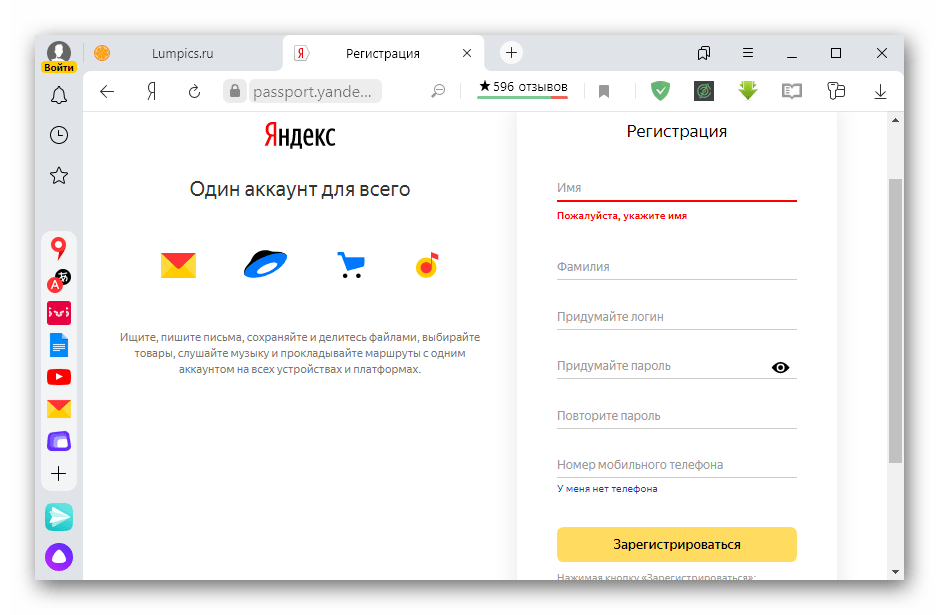
Перед налаштуванням станції необхідно завантажити на мобільний пристрій додаток Яндекс. Якщо воно вже встановлено, перевіряємо наявність оновлень до нього.
Завантажити або оновити додаток Яндекс з Google Play Маркета
завантажити або оновити додаток Яндекс з App Store
- Підключаємо станцію до електромережі. На верхній панелі повинна почати обертатися фіолетове підсвічування.
- Запускаємо додаток Yandex. Якщо потрібно авторизуватися, відкриваємо «Меню»
, тапа
" увійти в Яндекс»
,
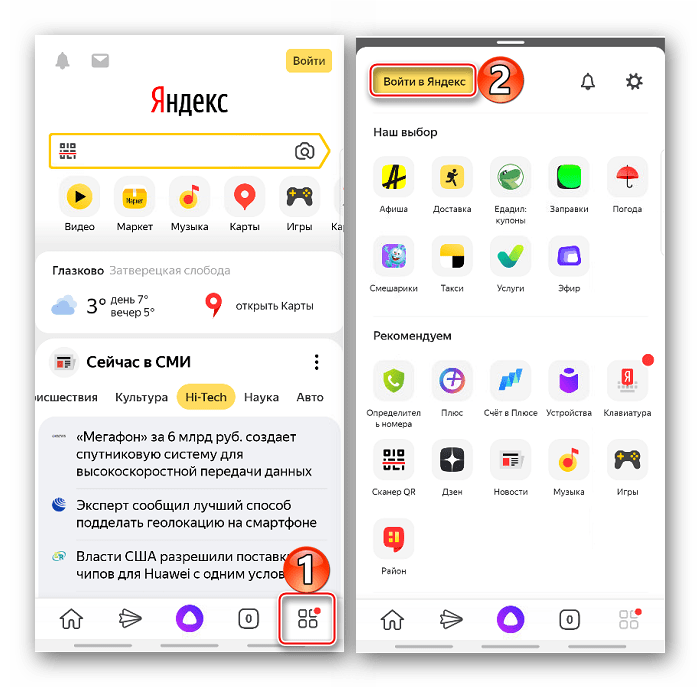
Вводимо логін, потім пароль і підтверджуємо вхід.
- В «Меню» вибираємо «пристрої» , а потім " керування пристроями» .
- Спочатку Яндекс.Станцію потрібно додати. Для цього натискаємо відповідну іконку і вибираємо першу позицію – " розумна колонка з Алісою» .
- На наступному екрані знаходимо потрібний пристрій. Світлове кільце на верхній панелі має блимати блакитним кольором. Тапа»продовжити"
.
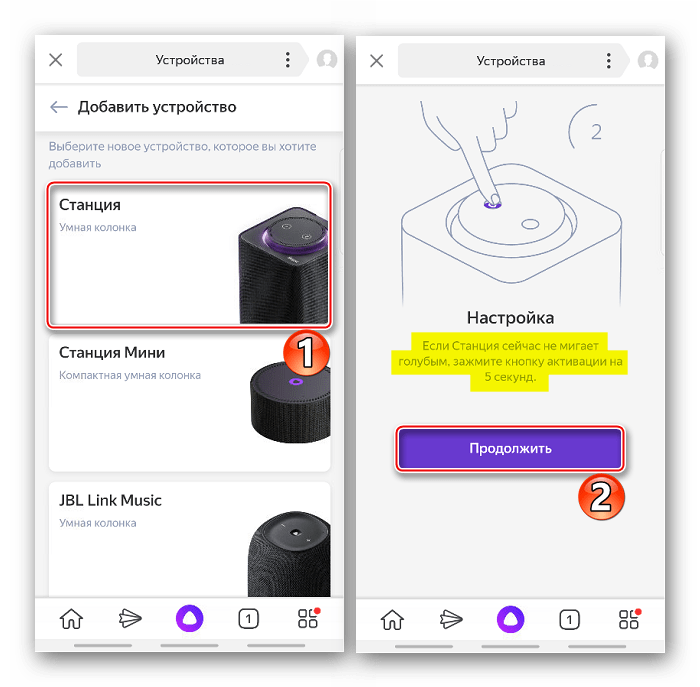
Якщо кільце не блимає, затискаємо на 5 секунд кнопку зі значком Аліси.
- Вибираємо мережу, до якої будемо підключатися, вводимо пароль і підтверджуємо вхід.
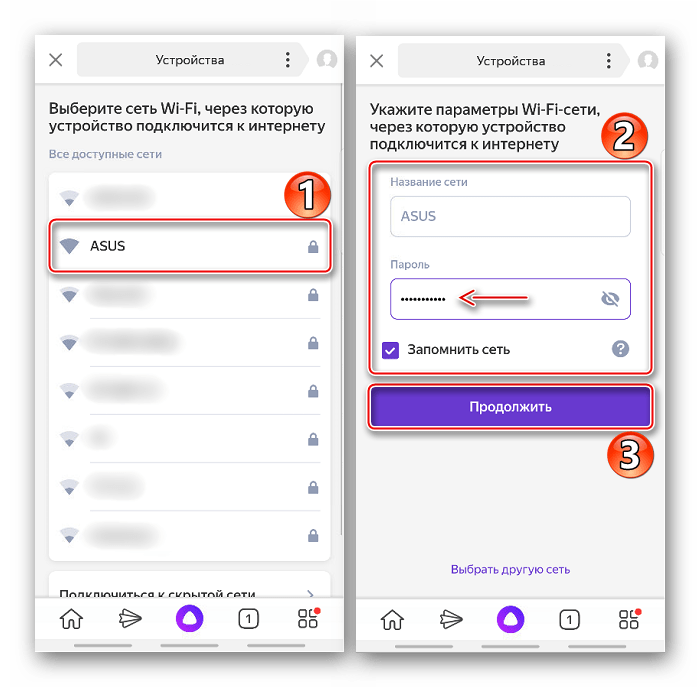
Деякі роутери використовують два діапазони частот – 2.4 і 5 ГГц. Якщо виникнуть проблеми з підключенням, пробуємо обидва стандарти передачі даних.
- Підносимо смартфон до колонки і Тапа " відтворити звук» , щоб передати дані для підключення. Процес повинен зайняти не більше хвилини.
- Якщо по звуковому сигналу підключитися не вийшло, можна спробувати зв'язати пристрої без нього. Для цього тиснемо " налаштувати без звуку» . Аліса повідомить, коли Налаштування станції буде завершено. Можливо, спочатку вона оновить програмне забезпечення.

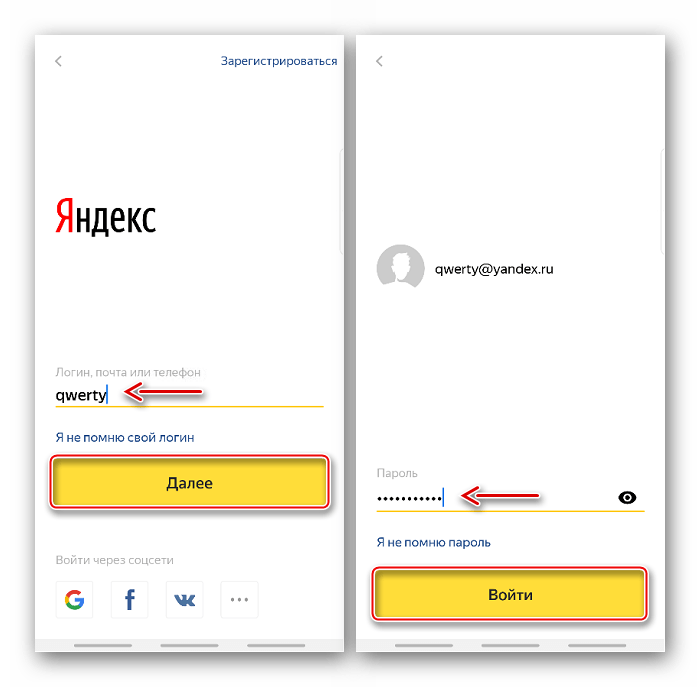
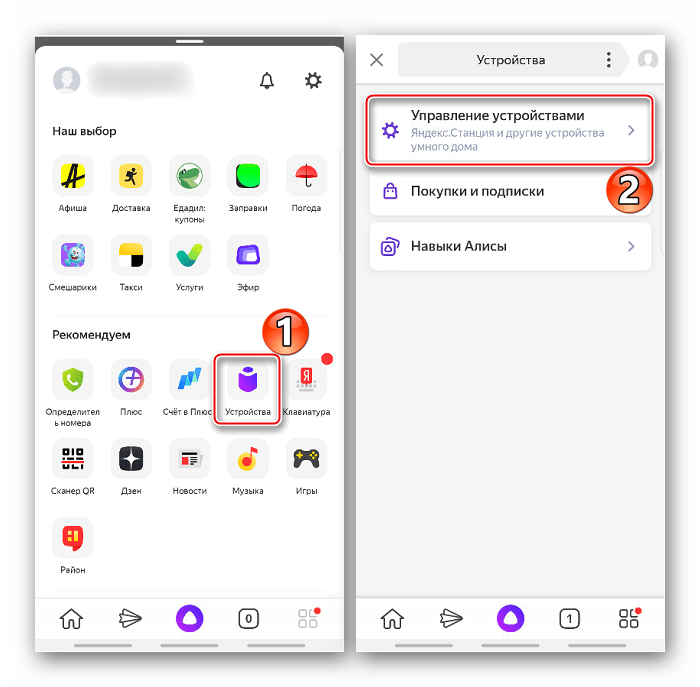
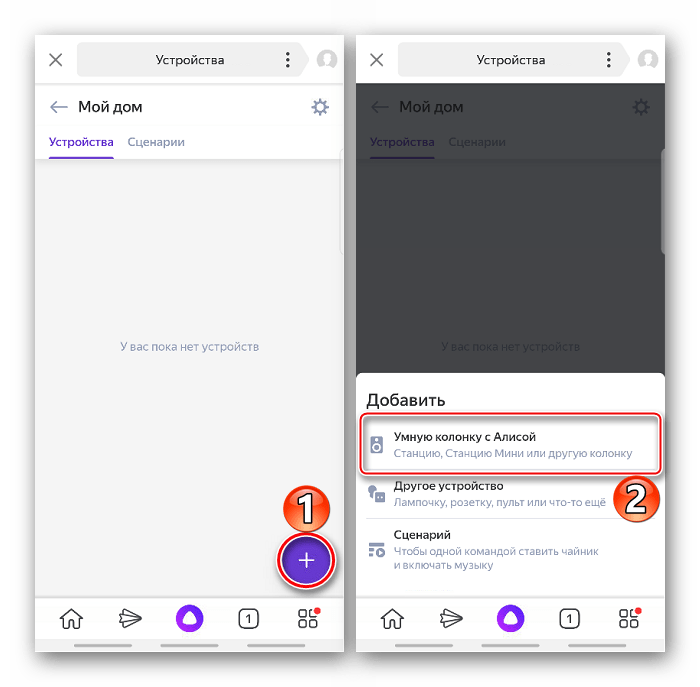

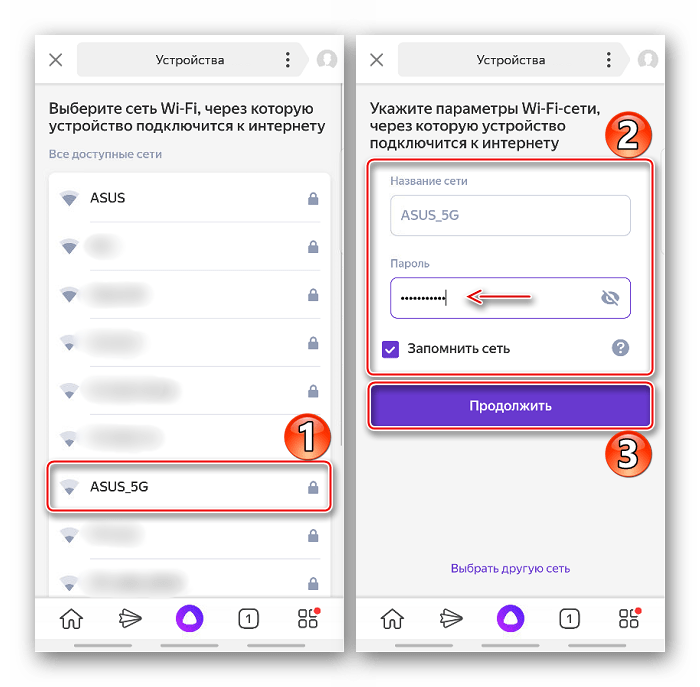
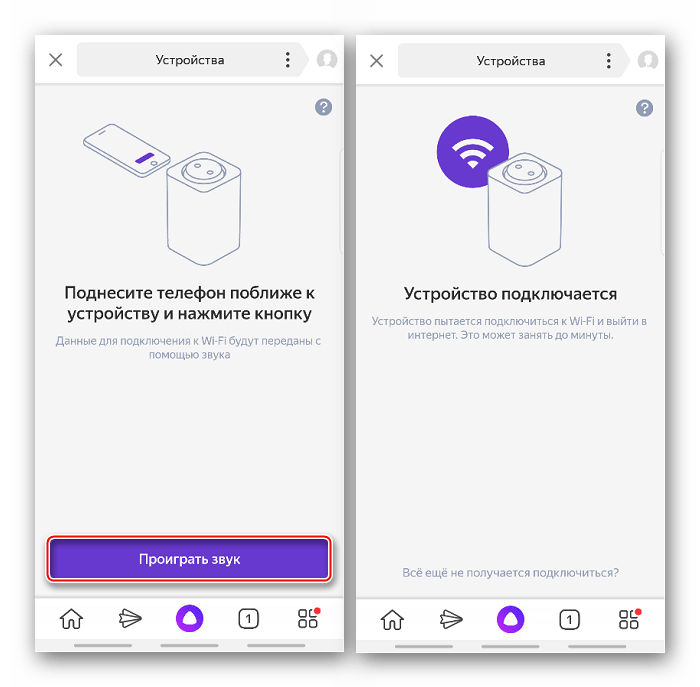
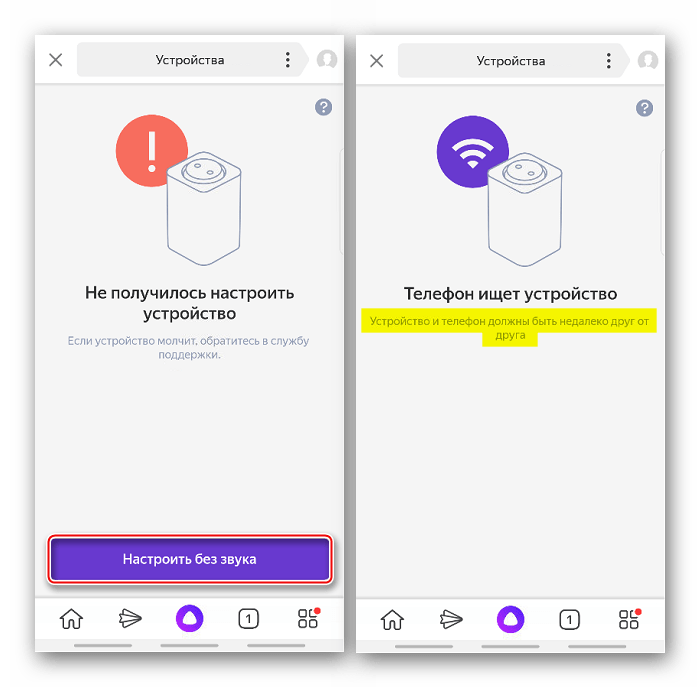
Яндекс не рекомендує викладати в інтернет відео або аудіофайли, що містять звуковий сигнал для підключення Яндекс.Станції, так як зловмисники можуть витягти з нього пароль і використовувати його в своїх цілях.
Варіант 2: Підключення до телевізора
Станцію можна підключити до телевізора або монітора, щоб в режимі «домашній екран» дивитися фільми і серіали, дізнаватися новини, погоду та ін управління в цьому режимі повністю голосове. Для активації " домашнього екрану» потрібно просто з'єднати пристрої за допомогою HDMI-кабелю, а Аліса сама завершить налаштування і повідомить про це.
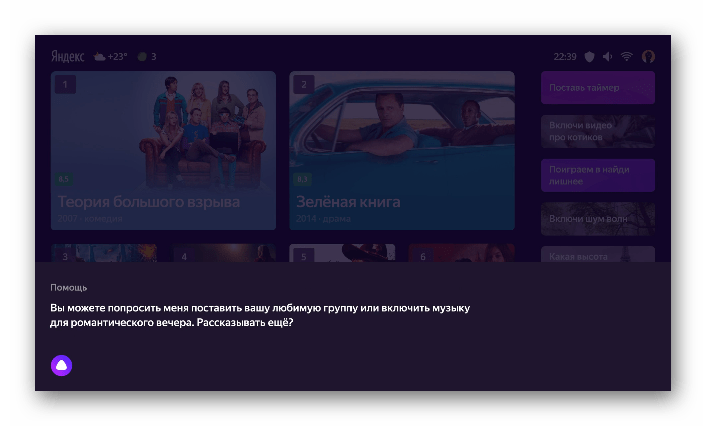
Вирішення поширених проблем
- Якщо вам не вдається підключити пристрій, в першу чергу переконайтеся, що смартфон і станція знаходяться в одній мережі.
- При помилку підключення до домашньої мережі, спробуйте підключити Яндекс.Станцію до Інтернету, який роздає мобільний пристрій. Про те, як це зробити на смартфонах з Android і IOS, можна прочитати в окремій статті на нашому сайті.
Детальніше: роздача інтернету з мобільного телефону на Android і iOS
- В режимі " домашній екран» може не бути зображення, оскільки станція не підтримує деякі моделі телевізорів. З їх списком можна ознайомиться, перейшовши за посиланням нижче.
- При будь-яких помилках під час налаштування, які не вдається усунути самостійно, звертайтеся в службу підтримки Яндекса. Опишіть їм ситуацію і дії, які вже зробили. Так вони швидше знайдуть рішення проблеми.